电脑升了win11怎么降回win10 把win11降回win10系统的简单方法
微软发布win11系统之后,一大波用户为体验新系统功能,纷纷下载更新到新版本。电脑win11系统之后发现界面变不一样,使用方式也有所不同,操作起来不流畅。有用户想降回win10系统,但却不知道如何设置?关于此疑问,接下来介绍两种把win11降回win10系统的方法。
方法一:从设置菜单将Win11退回Win10
根据微软官方提供的回滚方案显示,在升级Win11之后的10天之内,用户可以通过系统恢复选项将Win11还原Win10。
1、点击任务栏的“开始”菜单,然后单击“设置”选项。
2、选择“Windows更新”,然后点击“恢复”。
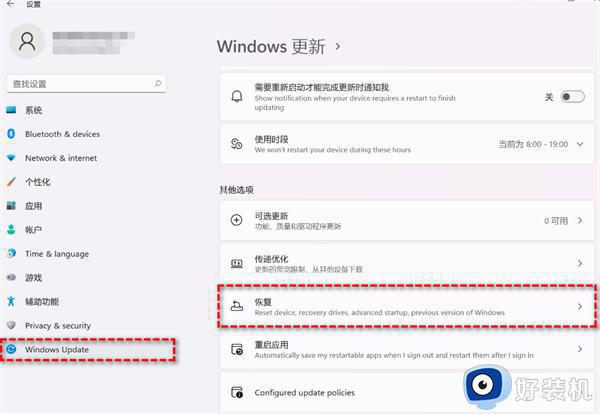
3、在“恢复选项”下选择“以前版本的Windows”,点击“返回”。
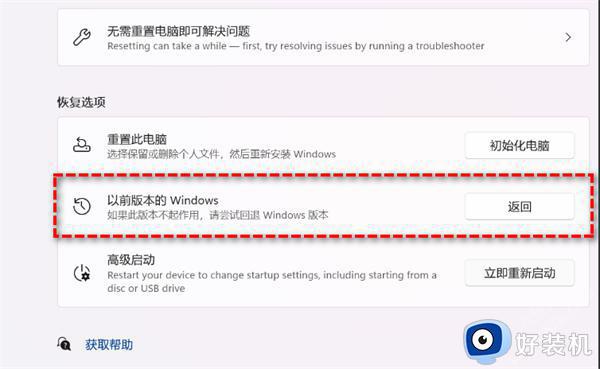
4、选择将Win11退回Win10的原因,然后点击“下一步”。
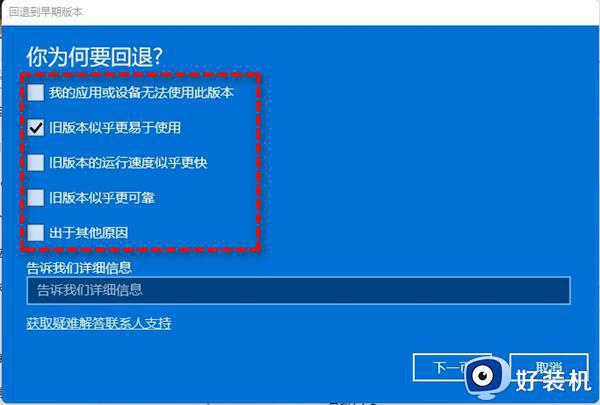
5、你将看到“检查更新”的通知,选择“不,谢谢”。
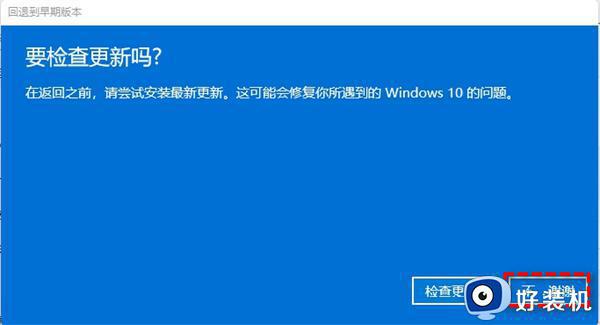
6、阅读需要了解的内容,然后点击“下一页”。
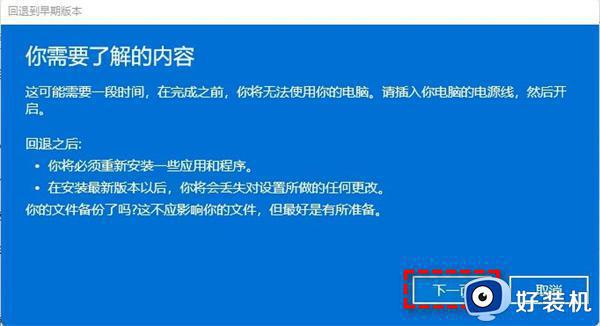
7、阅读锁定提示,点击“下一页”。
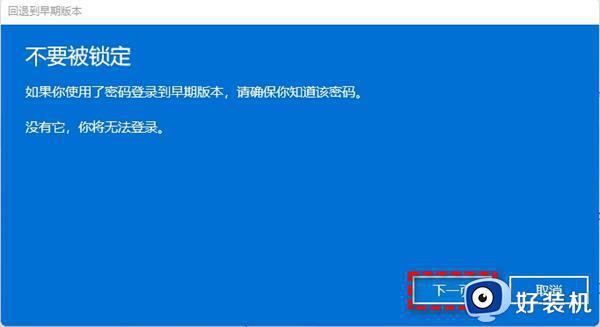
8、接下来选择“回退到早期版本”。
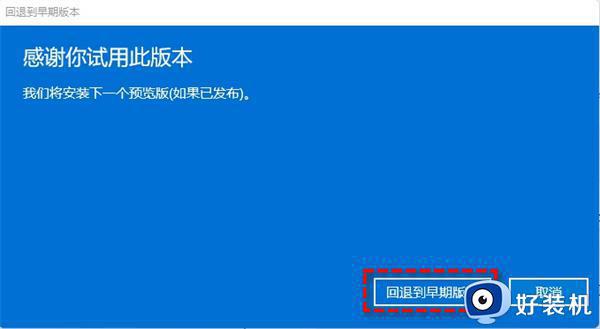
等待完成后,你便成功将Win11还原以前的版本了,但是有些用户在此方法中可能会遇到系统无法还原的情况。如果是这样,请尝试方法二。
注意:此方法虽然简单易操作,但你也应该备份重要文件,以避免操作失误导致重要文件数据丢失。
方法二:使用卸载更新功能将Win11退回Win10
1、在搜索框中输入“恢复”并选择“恢复选项”。然后点击“高级启动”下的“立即重新启动”以访问Windows恢复环境。
2、在Windows恢复环境中,选择“疑难解答” > “高级选项”。
3、在高级选项窗口中,选择“卸载更新”即可轻松将Win11退回Win10。
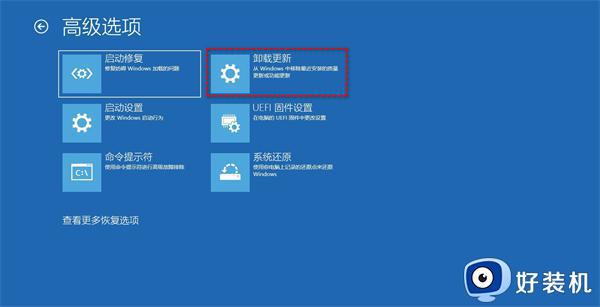
上述两种方法成功把win11降回win10系统,而且步骤简单,不需要下载任何软件,直接进行操作即可。
电脑升了win11怎么降回win10 把win11降回win10系统的简单方法相关教程
- windows11怎么降级windows10 win11如何降级win10
- windows11降到win10的操作方法 如何从win11退回win10系统
- 电脑升到win11怎么回到win10 win11无损降级win10的步骤
- win11怎么回退到win10系统 win11如何降级到win10
- 笔记本怎么从win11降级到win10系统 如何将win11系统降级至win10
- win11退回win10蓝屏怎么回事 win11降回win10老是蓝屏如何解决
- windows11怎么降级windows10 win11降级为win10的详细操作步骤
- win11降级至win10的方法 win11怎么降低到win10系统
- win11无法降级到win10怎么办 win11不能降级到win10系统解决方法
- win11怎么降级win10 win11如何降级到win10
- win11家庭版右键怎么直接打开所有选项的方法 win11家庭版右键如何显示所有选项
- win11家庭版右键没有bitlocker怎么办 win11家庭版找不到bitlocker如何处理
- win11家庭版任务栏怎么透明 win11家庭版任务栏设置成透明的步骤
- win11家庭版无法访问u盘怎么回事 win11家庭版u盘拒绝访问怎么解决
- win11自动输入密码登录设置方法 win11怎样设置开机自动输入密登陆
- win11界面乱跳怎么办 win11界面跳屏如何处理
win11教程推荐
- 1 win11安装ie浏览器的方法 win11如何安装IE浏览器
- 2 win11截图怎么操作 win11截图的几种方法
- 3 win11桌面字体颜色怎么改 win11如何更换字体颜色
- 4 电脑怎么取消更新win11系统 电脑如何取消更新系统win11
- 5 win10鼠标光标不见了怎么找回 win10鼠标光标不见了的解决方法
- 6 win11找不到用户组怎么办 win11电脑里找不到用户和组处理方法
- 7 更新win11系统后进不了桌面怎么办 win11更新后进不去系统处理方法
- 8 win11桌面刷新不流畅解决方法 win11桌面刷新很卡怎么办
- 9 win11更改为管理员账户的步骤 win11怎么切换为管理员
- 10 win11桌面卡顿掉帧怎么办 win11桌面卡住不动解决方法
